- Jedním z nejběžnějších problémů v každém operačním systému je situace, kdy nefunguje panel Hledat, ale tento podrobný článek vám ukáže, jak jej opravit v systému Windows 11.
- První věcí, kterou musíte udělat, je jednoduše zkontrolovat obecné aktualizace operačního systému.
- Pokud vyhledávací panel nefunguje v systému Windows 11, spuštění nástroje pro odstraňování problémů s operačním systémem určitě pomůže.
- Restartování konkrétních možností ze Správce úloh je další efektivní řešení, které byste měli zvážit.
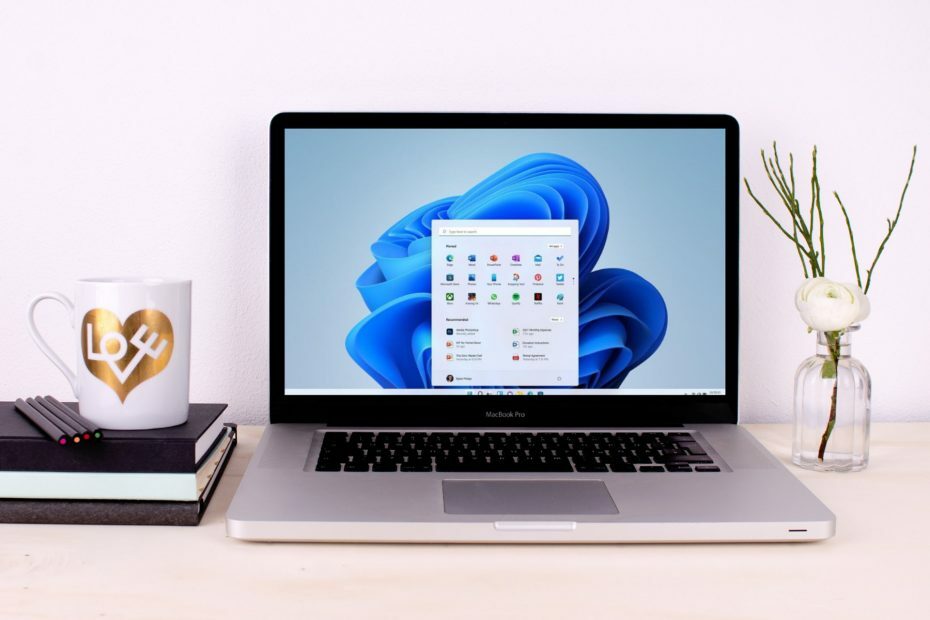
Tento software opraví běžné chyby počítače, ochrání vás před ztrátou souborů, malwarem, selháním hardwaru a optimalizuje váš počítač pro maximální výkon. Opravte problémy s počítačem a odstraňte viry nyní ve 3 snadných krocích:
- Stáhněte si Restoro PC Repair Tool který je dodáván s patentovanými technologiemi (patent k dispozici tady).
- Klepněte na Začni skenovat najít problémy se systémem Windows, které by mohly způsobovat problémy s počítačem.
- Klepněte na Opravit vše opravit problémy ovlivňující zabezpečení a výkon vašeho počítače
- Restoro byl stažen uživatelem 0 čtenáři tento měsíc.
Jakákoli verze systému Microsoft OS vás někdy může dostat do potíží a nejnovější verze z pravidla nevyjímá žádnou výjimku. Budete tedy muset být připraveni na každou situaci.
Když už mluvíme o problémech, mohou se vyskytnout i u nejzákladnějších a nejčastěji používaných možností, jako je hlavní panel, panel Hledat nebo nabídka Start.
V tomto článku jsme se rozhodli představit nejcennější řešení pro doby, kdy váš vyhledávací panel nefunguje Windows 11.
Nemusíte se bát, že nebudete moci provést naše doporučení, protože jsou velmi podobná tomu, co známe z předchozího návrhu OS.
Co mohu udělat, pokud panel vyhledávání nefunguje v systému Windows 11?
1. Restartujte počítač
- zmáčkni Klíč Windows.
- Klikněte na Napájení ikona.
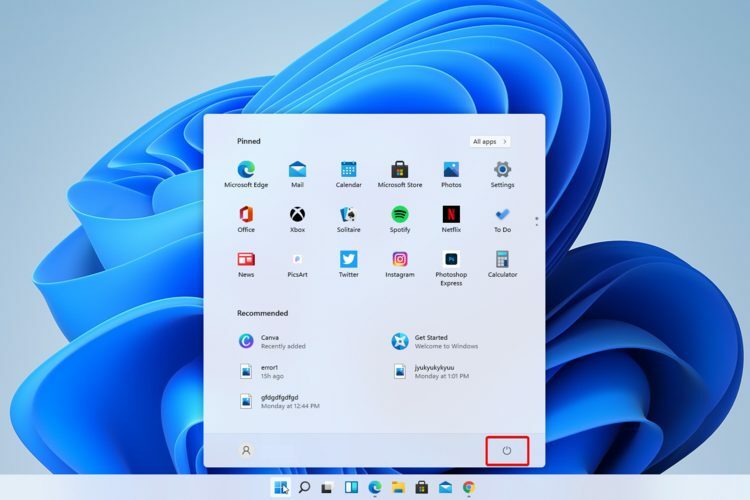
- Vybrat Restartujte.
Pokud narazíte na potíže s běžnými a základními možnostmi, jako je například vyhledávací lišta, je třeba nejprve restartovat počítač.
Tato možnost vám tedy pomůže ujistit se, že problém není jen dočasná náhodná chyba.
2. Zkontrolujte aktualizace systému Windows
- Otevřeno Nastavení.

- Jít do Windows Update.

- Vybrat Kontrola aktualizací.

3. Spusťte Poradce při potížích, aby vyhledávací panel fungoval ve Windows 11
- Otevřeno Nastavení.
- Jít doSystém.
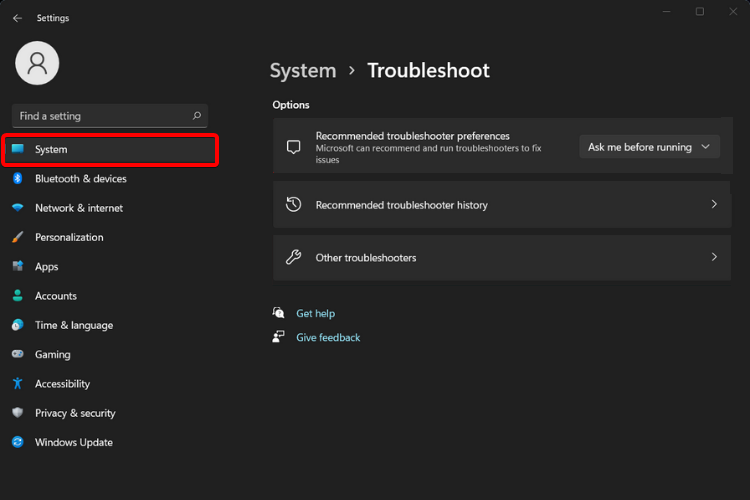
- Podívejte se na pravou stranu, přejděte dolů a klikněte naOdstraňte problém.
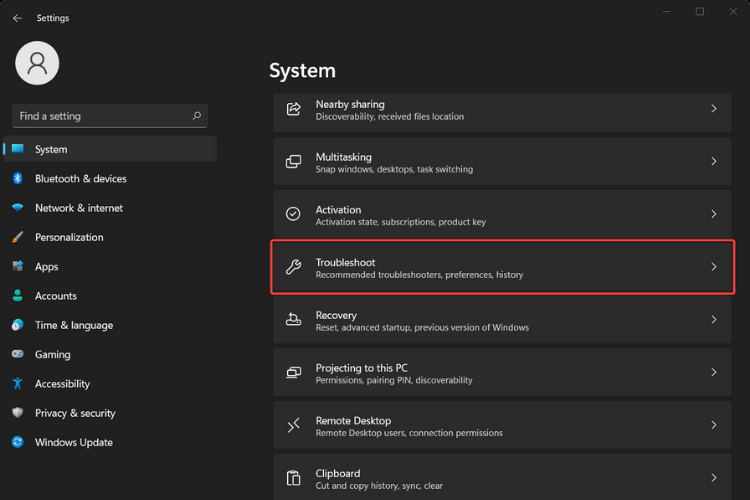
- VybratDoporučené předvolby nástroje pro odstraňování problémů.

4. Restartujte Windows Search
- lis Klíč Windows, potom zadejte Správce úloh a vyberte jej.
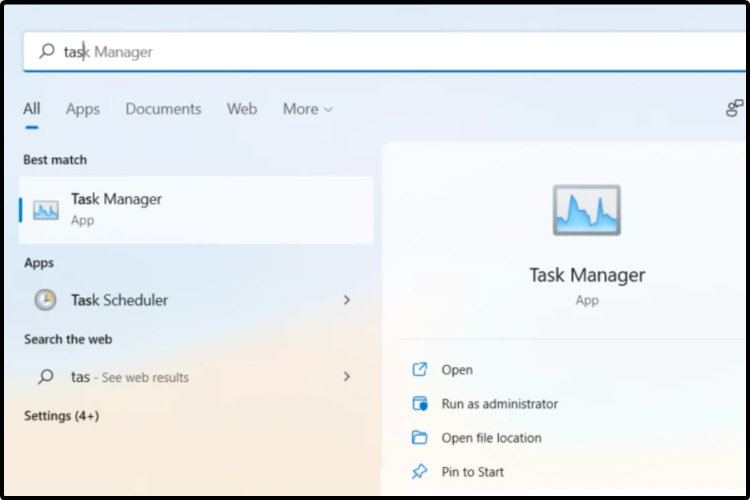
- Klikněte na Detaily záložka.
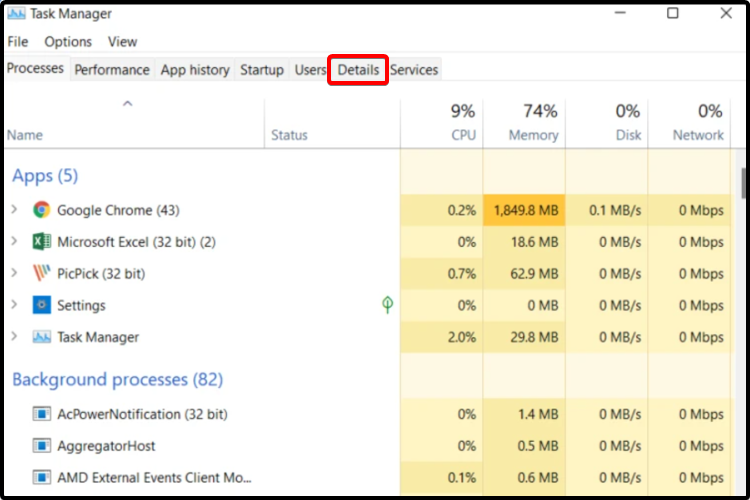
- Vnázevsloupec, hledejte SearchUI.exe, poté na něj klikněte pravým tlačítkem a vyberteUkončit úkol.
- Po zobrazení výzvy k ukončení SearchUI.exe vyberteUkončit proces.
5. Resetujte počítač
- Otevřeno Nastavení.
- Jít do Systém, poté vyberte Zotavení.

-
Vybrat Resetujte tento počítač, poté klikněte na ikonu Resetujte počítač knoflík.

Pokud nic z toho nefunguje, měli byste také zvážit návštěvu Web podpory společnosti Microsoft, a popište svůj problém zvednutím lístku specializovanému týmu nápovědy.
Podle modelu každého průvodce jsme se ujistili, že poskytneme pouze ty nejlepší možnosti. Výše uvedené jsou tedy ideální pro časy, kdy váš vyhledávací panel nefunguje v systému Windows 11.
Kontrola úplnosti Recenze sestavení Windows 11 určitě vám pomůže lépe porozumět designovým vlastnostem nejnovějšího OS.
Nezapomeňte se podělit o své myšlenky v sekci komentáře níže a také se přihlásit k odběru našeho zpravodaje.


